Спрос на видеорекламу растет уже много лет подряд. При помощи видео ваша компания может решать самые разные задачи: от вывода нового продукта на рынок до повышения вовлеченности аудитории. В этой статье показываем, как настроить и запустить рекламу в YouTube.
Типы рекламных объявлений на YouTube
На YouTube существует 6 основных рекламных форматов видео:
- In-Stream с возможностью пропуска (ваш ролик покажут в начале или конце других видео, его можно будет промотать спустя 5 секунд показа). Одним из главных преимуществ является возможность оплаты лишь за целевое действие: если человек просмотрел ролик свыше 30 секунд или кликнул по ссылке.
- In-Stream без возможности пропуска. Ролик автоматически показывается в тех же местах видео, но пользователь не может его пропустить. Продолжительность этой рекламы в YouTube — 15 сек.
- Видеообъявления в фиде (ранее — «Объявления Video Discovery»). Вашу рекламу в YouTube покажут на главной странице хостинга, в перечне рекомендуемых видео и на странице поисковой выдачи. Представляет собой кадр из ролика + описание текстом.
- Объявления-заставки. Короткие ролики до 6 секунд (и промотать их нельзя). Рассчитываться будете за 1000 показов.
- Объявления Out-Stream. Это мобильный формат, для смартфонов и гаджетов. По умолчанию видео стартует с отключенным звуком. Когда зритель «тапнет» по нему — продолжится показ со звуком.
- Объявления Masthead. Формат для крупных брендов. Позволяет охватить максимум пользователей за малое время (подходит для акций и распродаж). Но согласование происходит при участии представителя Google.
Пошаговый гайд: создаем первую рекламную кампанию на YouTube
Итак, у вас уже есть в наличии ролик с видеорекламой в нужном формате и зарегистрированный аккаунт/канал на YouTube (по дефолту подтягивается Google-аккаунт).
Когда залогинитесь в сервисе — нужно добавить на YouTube-канал видеоролик.
Загрузите вашу видеорекламу в YouTube
Разместите рекламу в Ютубе. В верхнем поле меню кликните на иконку камеры со значком + внутри, выберите «Добавить видео». Вас перенаправит на «Творческую студию YouTube». Здесь вы можете просто перетащить видео из ранее открытой папки или выбрать файл из указанного места. Видео начнет закачиваться на сервис, а вы тем временем можете добавить: название ролика, его описание (используйте ключевые слова для более легкого поиска), картинку-обложку (выбирается в т.ч. из видеоряда), указать является ли ваше видео детским или нет, ввести возрастные ограничения на видео. На следующей вкладке можно добавить субтитры, подсказки (со ссылками на другие ролики) и финальную заставку для рекламы в Ютубе.
После того как вы закончите загрузку, скопируйте ссылку на ролик — она понадобится позже для создания вашей видеорекламы в Ютубе. В следующей вкладке можно запросить предварительную проверку ролика, после чего перейти к последнему этапу: сохранить ролик, опубликовать его или запланировать публикацию по расписанию.
Создайте новую рекламную кампанию в Google Ads
Управлять вашей видеорекламой в YouTube можно через сервис Google Ads.
Сперва создайте рекламную кампанию (РК):
- Проверьте, что вы действительно залогинились в аккаунте Google Ads.
- В разделе «Все кампании» кликните на синюю кнопку с белым плюсом — это означает создание РК.
- Выберите цель вашей РК.
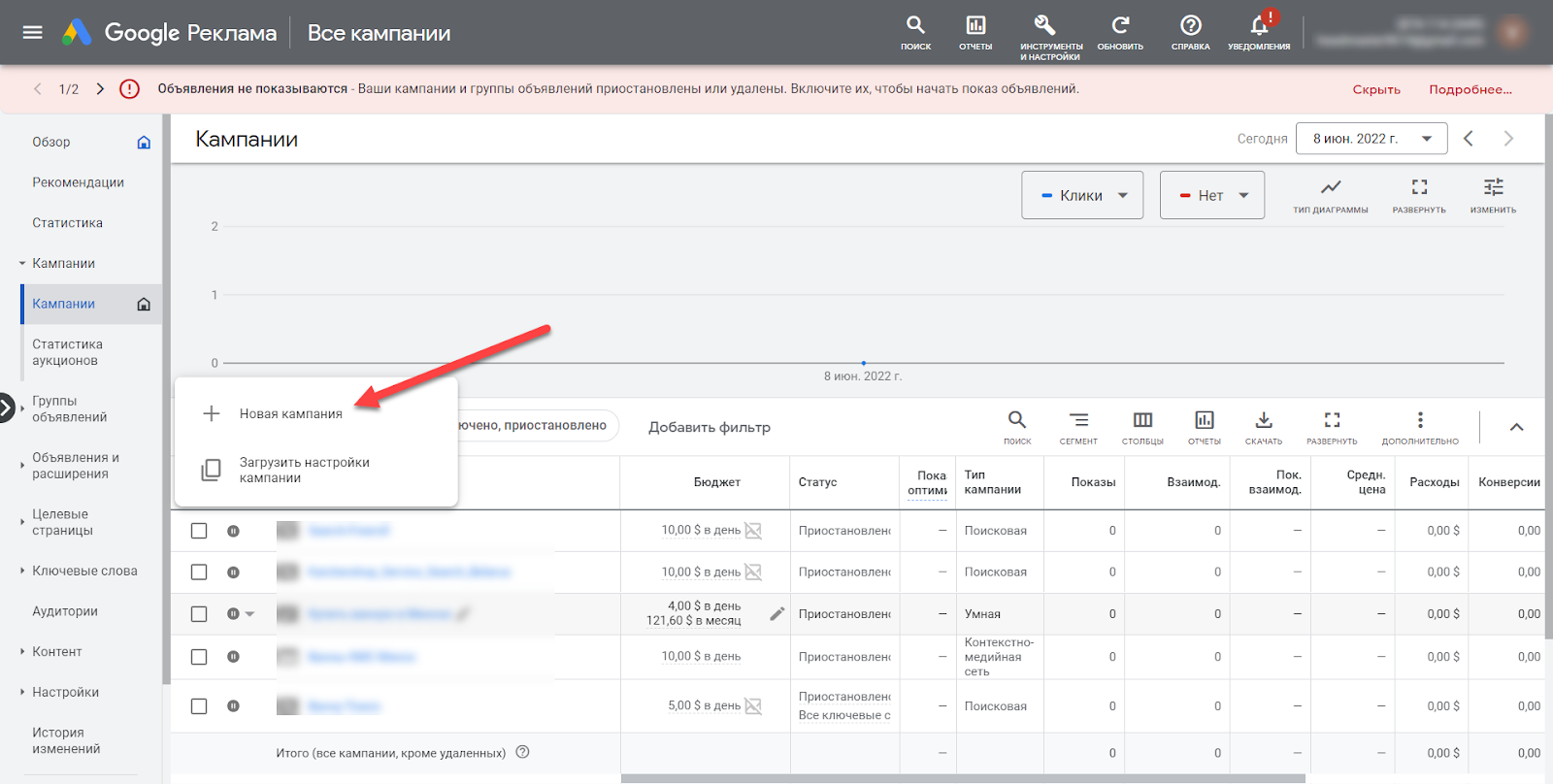
Как вариант — вы можете создать кампанию без цели. Но по умолчанию вам предложат на выбор 7 целей:
- Продажи;
- Потенциальные клиенты;
- Трафик на сайт;
- Интерес к бренду и товарам;
- Узнаваемость бренда и охват;
- Реклама приложения;
- Посещения магазинов и промоакции.
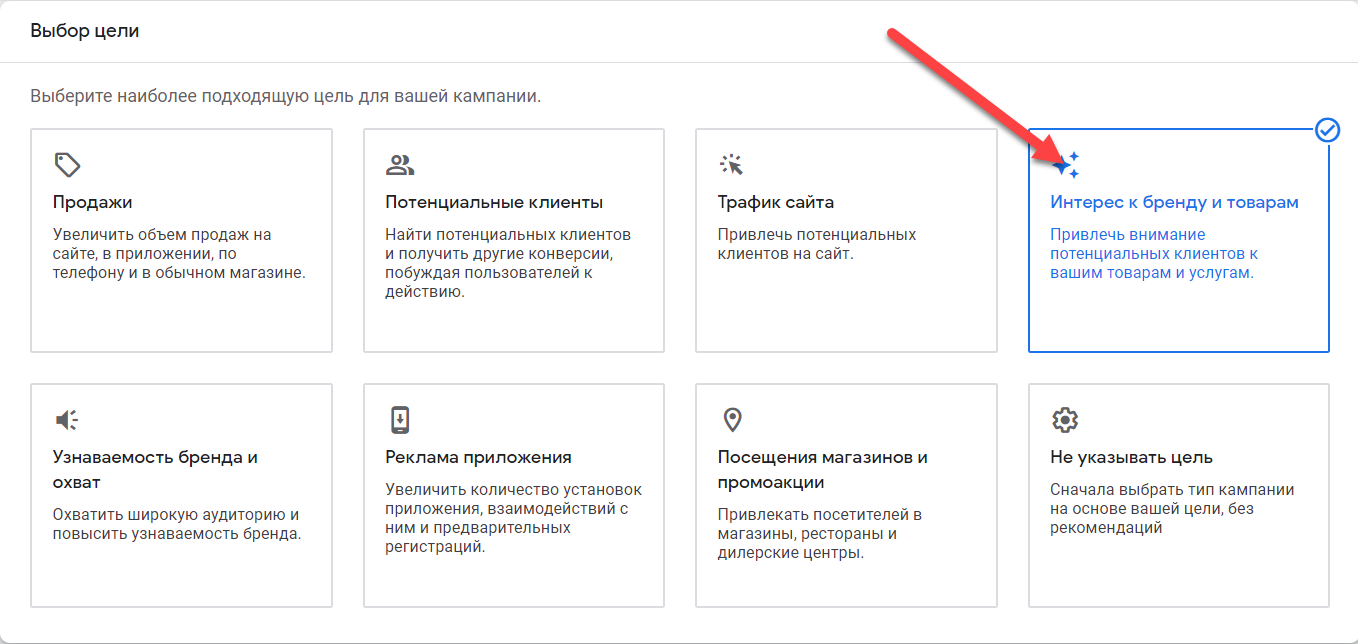
Есть возможность запустить рекламу в YouTube на каждую из указанных выше целей, кроме двух последних.
- Выберите тип РК (нас интересует «Видео»).
- В зависимости от выбора цели, вам будет доступен разный набор типов РК. Вот основные:
- Увеличение числа конверсий;
- Повышение заинтересованности;
- Последовательность объявлений;
- Торговая;
- In-Stream с возможностью пропуска;
- Заставка;
- In-Stream без возможности пропуска;
- Out-Stream;
- Персонализированная видеокампания.
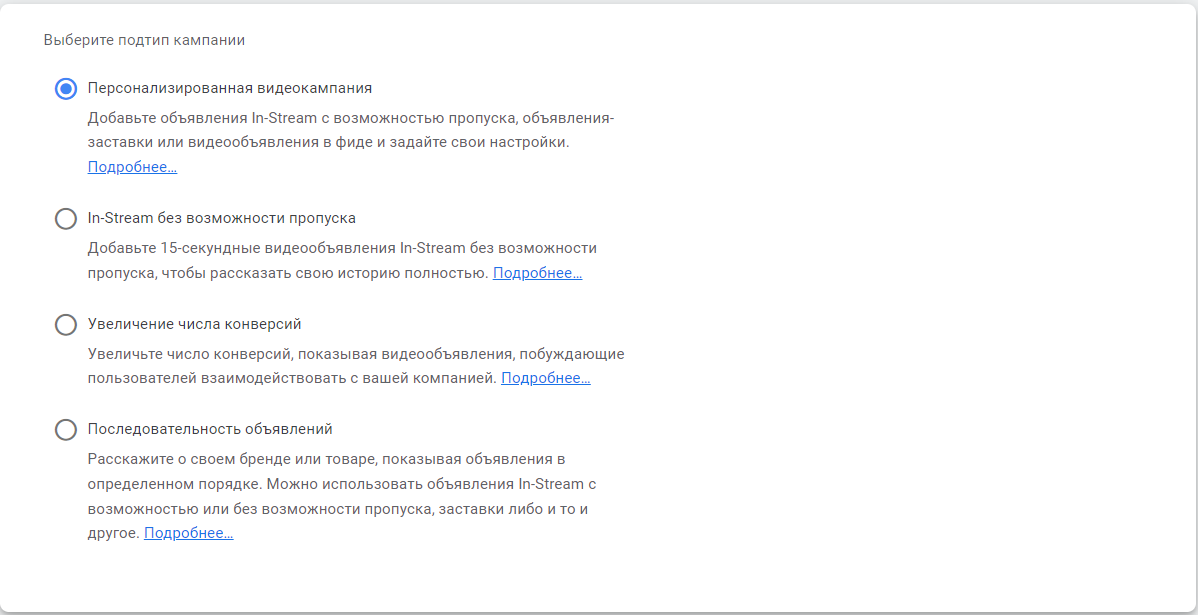
Если была выбрана цель «Трафик на сайт», то при запуске рекламы в YouTube вам подойдет подтип кампании «Увеличение числа конверсий».
Настройте рекламу YouTube Ads
Далее переходим к настройкам РК:
1. Указываем ее название (хорошо если в нем будут ключевые запросы).
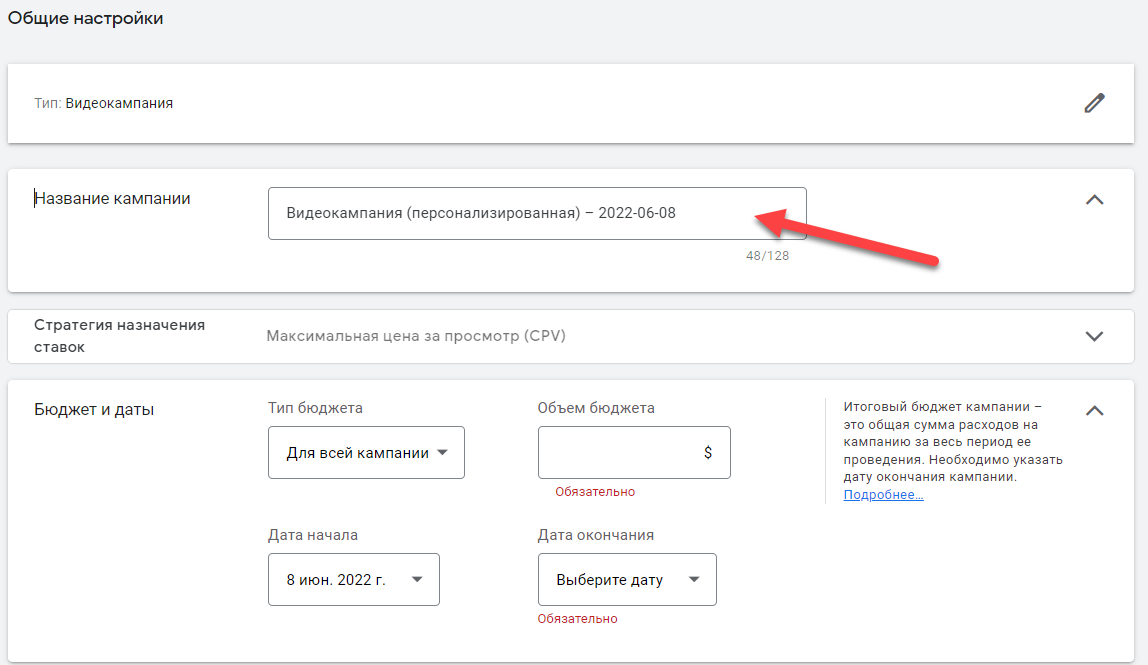
2. В блоке «Стратегия назначения ставок» указываем, за что конкретно будет происходить оплата. Варианты будут разниться исходя из зафиксированного ранее формата рекламы в YouTube:
– Максимальная цена за просмотр (CPV);
– Целевая цена за тысячу показов (CPM);
– Целевой CPA (от англ. Cost Per Acquisition — Цена за целевое действие пользователя);
– Максимум конверсий.
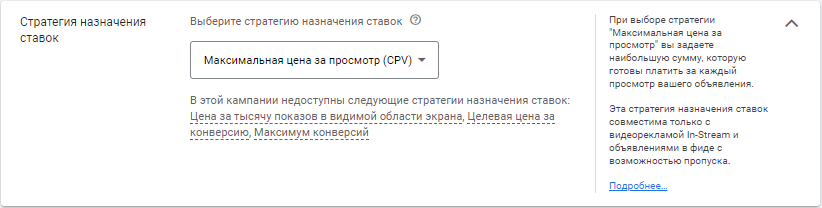
3. Задайте бюджет и даты показов видео. Тут стандартно: указываете суточный бюджет или на весь срок действия РК, а ниже — задаете его диапазон дат.
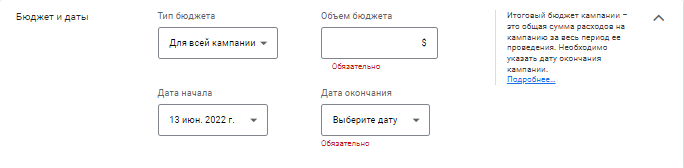
4. Определите сети для трансляции видео:
– Выдача в результатах поиска на YouTube (только для формата Video Discovery).
– Видео YouTube.
– Партнерские медиаресурсы в контекстно-медийной сети.
5. Местоположение (выбор страны, города, точных координат) и языки.

6. Исключенный контент. Можно выбрать «Стандартные ресурсы» (рекомендовано), «Расширенные» (рекламу в YouTube будут показывать рядом с деликатным контентом, в т.ч. — с ненормативной лексикой) и «Точные настройки ресурсов» (выставить требования к местам показа вручную).
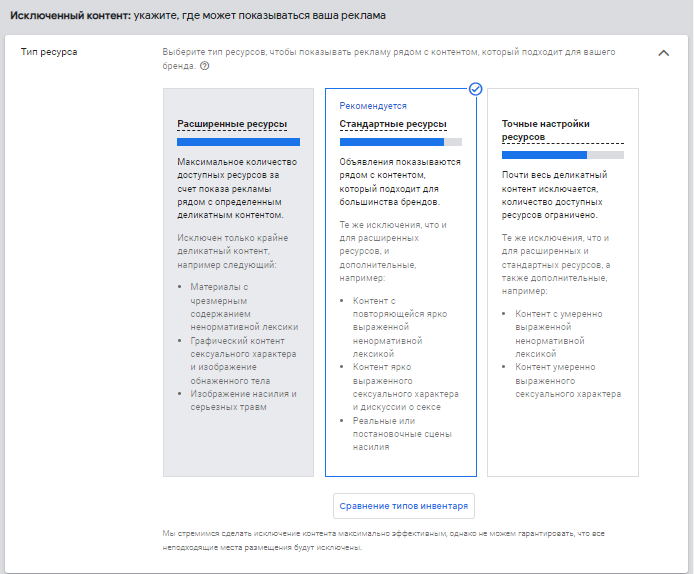
7. Исключенные типы и ярлыки. Тут позволено исключить определенные типы контента, рядом с которыми будет крутиться реклама в YouTube, например «Встраиваемые видео» и «Прямые видеотрансляции».
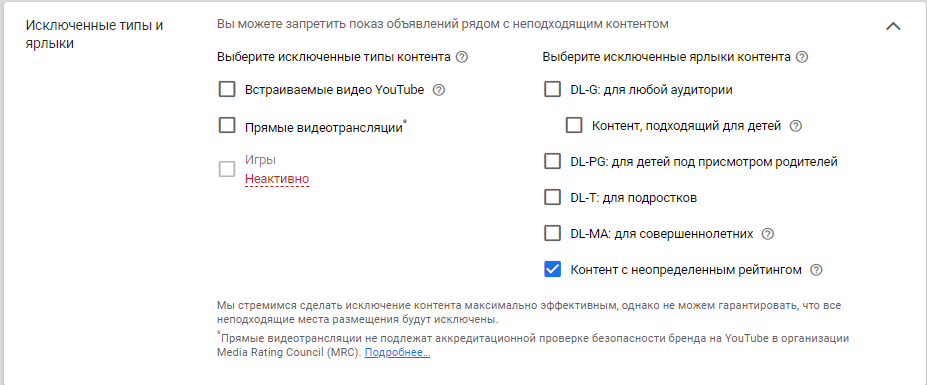
8. В «Дополнительных настройках» можно выбрать устройства отображения рекламы в YouTube (вплоть до телевизоров), ограничить частоту показов и настроить конверсии (если включено «Отслеживание конверсий»).
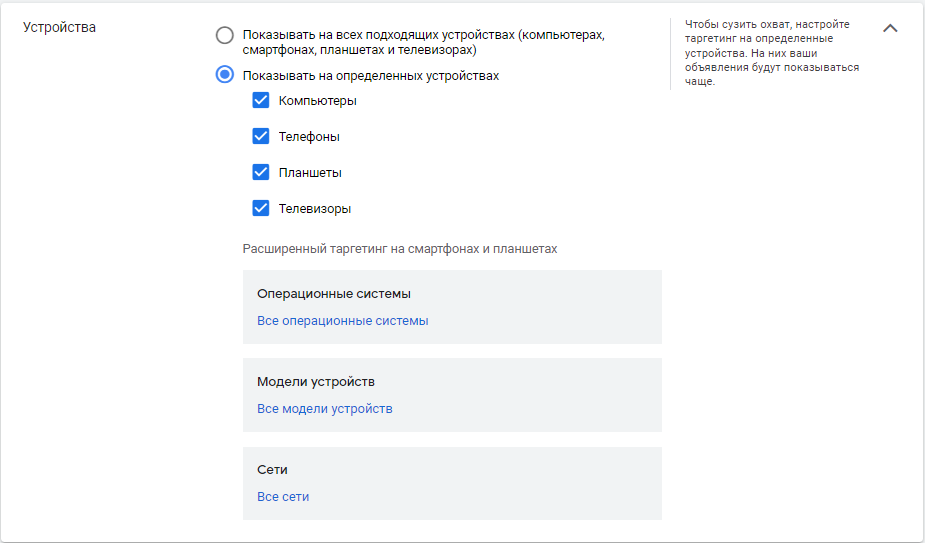
Создайте группы объявлений и определите аудиторию
Лучше всего использовать понятное и логичное название группы, пусть оно описывает определенную аудиторию видео. В будущем при создании новых РК будет возможность использовать ту же аудиторию.
Во вкладке «Демография» настраиваются точные параметры аудитории для рекламы в Ютубе: пол, возраст, семейный статус (наличие детей) и совокупный доход на семью.
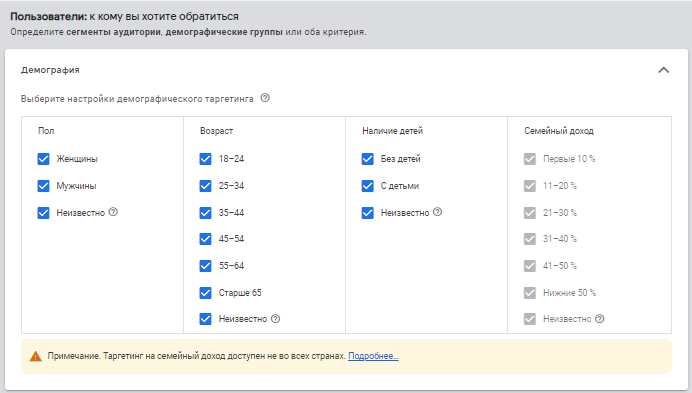
В разделе «Аудитории» вы можете выбрать как уже сформированные аудитории, так и настроить новую, с учетом таргетинга интересов, хобби, увлечений и т.д. Здесь можно также указать какие покупки совершает ваша ЦА (целевая аудитория) и что ее привлекает, либо — как посетители взаимодействуют с вашей компанией. Скажем, в последнем случае можно выбрать пользователей, которые смотрели видеорекламу в Ютубе на вашем канале за последний год. А в «Особых аудиториях» можно собрать аудиторию из «поиска» по конкретным ключевым фразам. Впрочем, аудитории можно настроить отдельно, во вкладке «Менеджер аудиторий» рекламного кабинета Google Ads.
Решите, где на YouTube будет показываться видео
При запуске рекламы в YouTube вы можете добавить ключевые слова или фразы, которые как-то характеризуют ваш продукт/услугу в разделе «Контент». Лучше предварительно провести исследование ключевых запросов и проставить наиболее релевантные. Но можно воспользоваться и теми, которые подскажет сервис видеорекламы в Ютубе — введите в правом поле этого раздела адрес своего сайта или название продукта, и получите набор фраз. От их выбора будут зависеть места, в которых покажут вашу рекламу в YouTube.
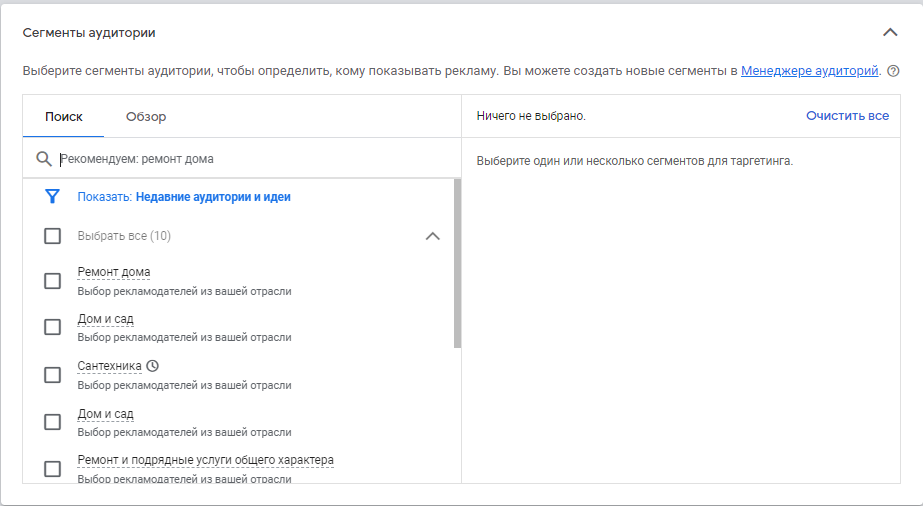
Отдельно можно выбрать «Темы» в соответствующем разделе — рядом с какими видео будет транслироваться ваша видеореклама в Ютубе (например, «Здравоохранение»).
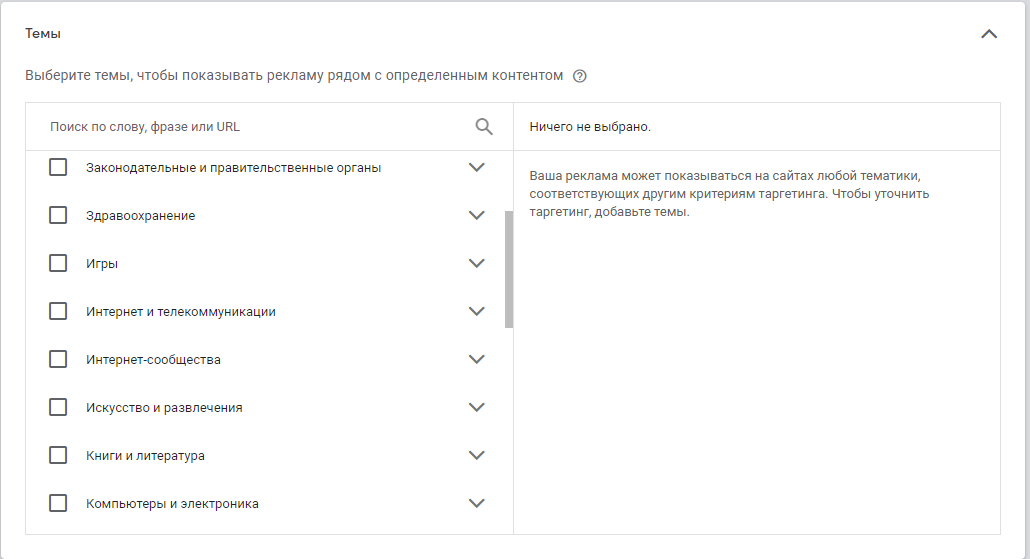
Последний раздел — «Места». Здесь можно указать, где разместить рекламу в Ютубе: «Каналы YouTube», «Видео YouTube», «Видеоподборки», «Сайты» или «Приложения». Это важная настройка рекламы в YouTube, поскольку вы можете транслировать видео на тех каналах, которые релевантны вашему продукту.
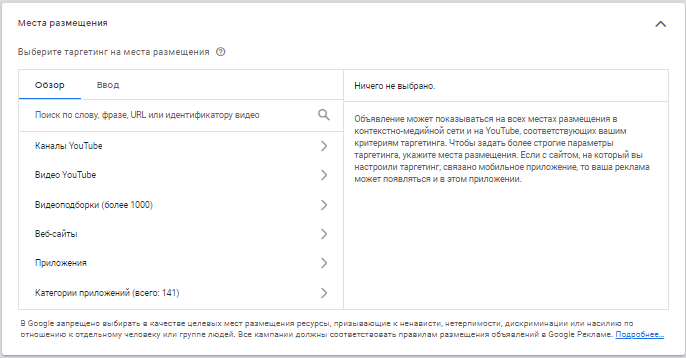
В разделе «Ставки» назначьте приемлемую стоимость просмотра вашего ролика пользователями.
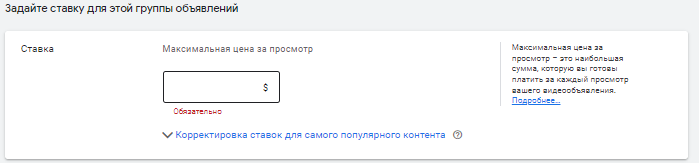
Подтвердите видео для рекламы в YouTube
В разделе «Создать видеообъявление» вы прописываете URL-адрес вашего видео, которое предварительно залили на YouTube. Сервис автоматически подгрузит ту информацию, которую вы заполнили по ролику (вместе с дефолтной обложкой).
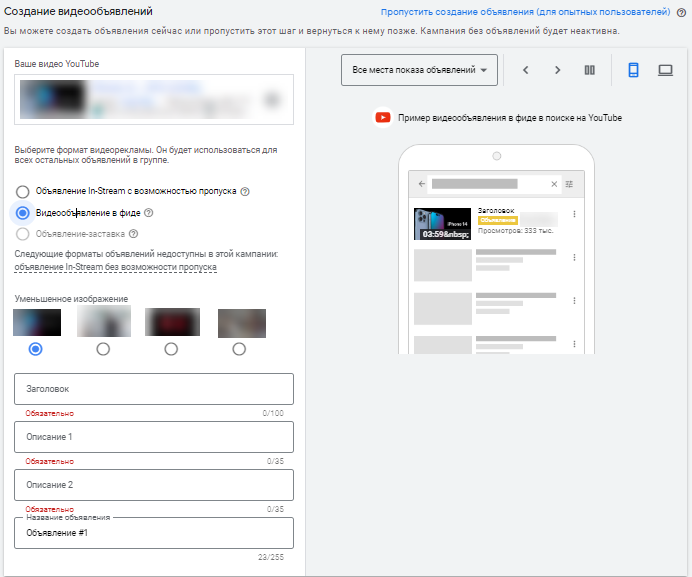
Завершите настройку видеорекламы на YouTube
Последний шаг — нужно определить настройки рекламы в YouTube при показе вашего видеообъявления. Заполните следующие пункты:
- Выберите подходящий формат объявления (например — Video Discovery или In-stream с возможностью пропуска).
- Выберите уменьшенное изображение (обложку) видео. Сервис автоматически предложит несколько вариантов из ролика, но можно загрузить и свой, предварительно подготовленный вариант изображения.
- Введите заголовок и текстовые описания ролика. Не забывайте по возможности использовать ключевые слова.
- Введите название ролика.
В поле справа вы можете в реальном времени видеть, как будет выглядеть ваш ролик для пользователей, с уже заполненными полями и обложкой. «Внешность» вашей рекламы в Ютубе покажут со всех сторон: для смартфонов или ПК, а также — как она выглядит в «поиске» и в выдаче рекомендованных видео.
Подтвердите правильность введенной информации нажатием кнопки «Создать компанию».
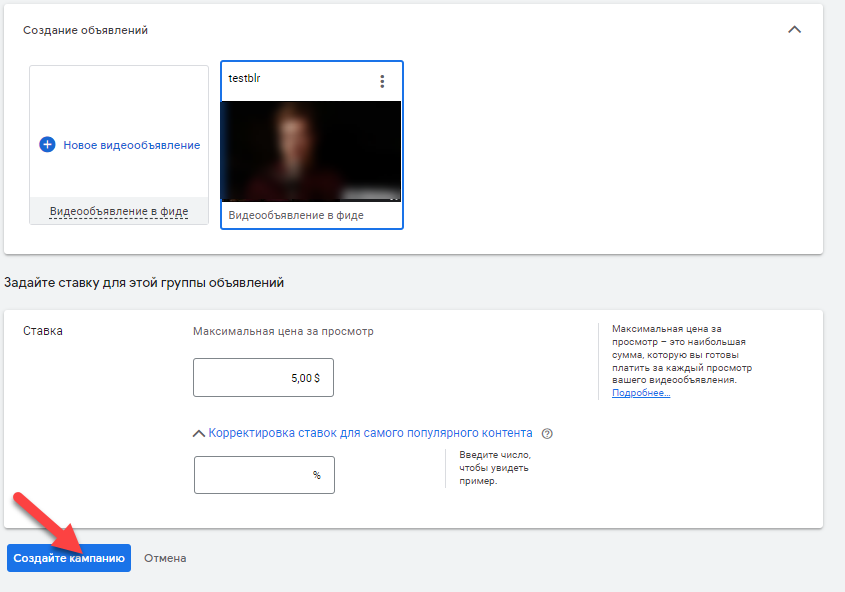
Аналитика вашей рекламы в YouTube
Что нужно сделать для сбора статистики: установить счетчик Google Analytics на сайт и связать его с аккаунтом Google Ads. Второе — связать YouTube-канал с Google Ads. Так вы сможете получать всю статистику как по просмотру видео, так и по целевым действиям (переходам на сайт).
Статистику по рекламе в Ютубе можно просматривать в трех местах: Google Analytics, рекламном кабинете YouTube и Google Ads. Одними из ключевых показателей считаются: количество показов и просмотров, коэффициент просмотров и средняя стоимость просмотра. Но, если важны качественные показатели — уделите время показателям глубины и среднего времени просмотра, а также — столбцу «Удержание аудитории».
Вся необходимая аналитика по рекламе в Ютубе доступна и в виде отчетов (соответствующий раздел находится в верхнем поле кабинета Google Ads).
- «Стандартные отчеты» позволяют создать аналитику «под себя»: вы сами выбираете категории, статистику по которым хотите видеть.
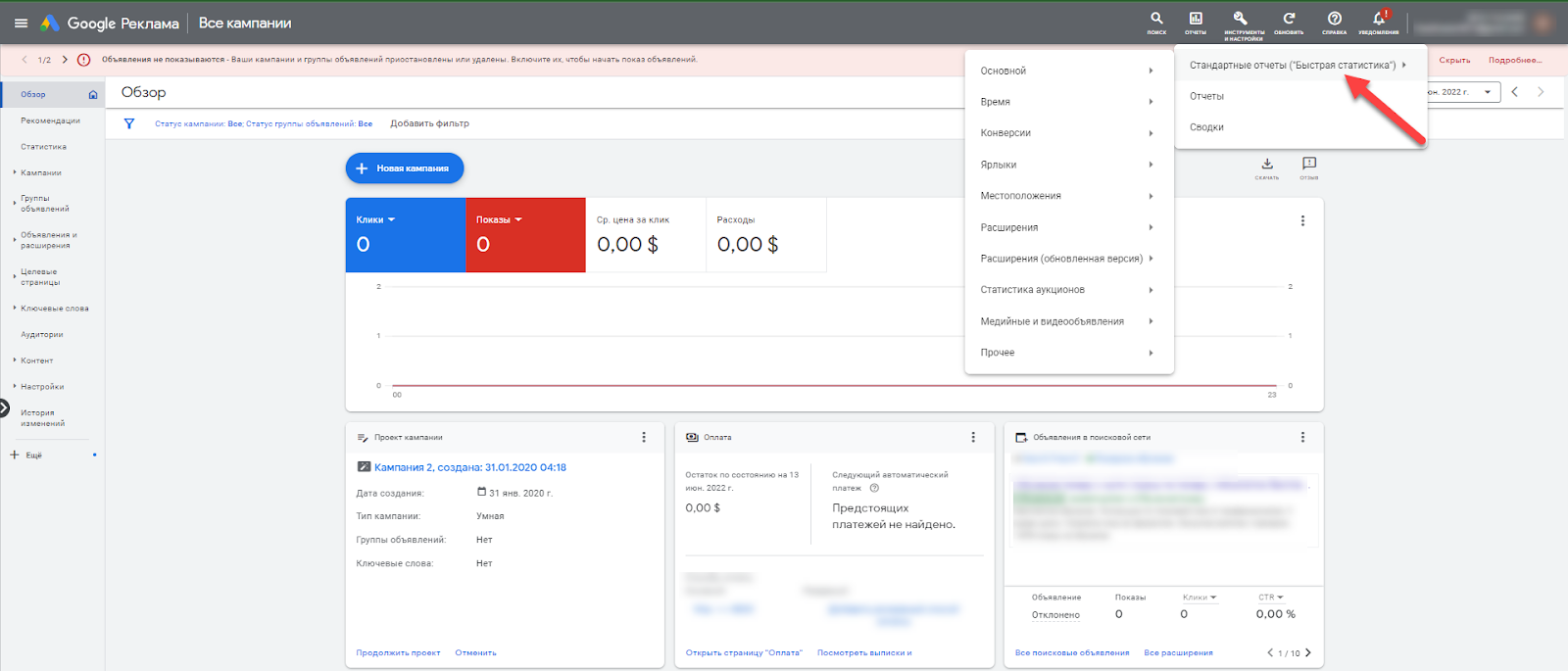
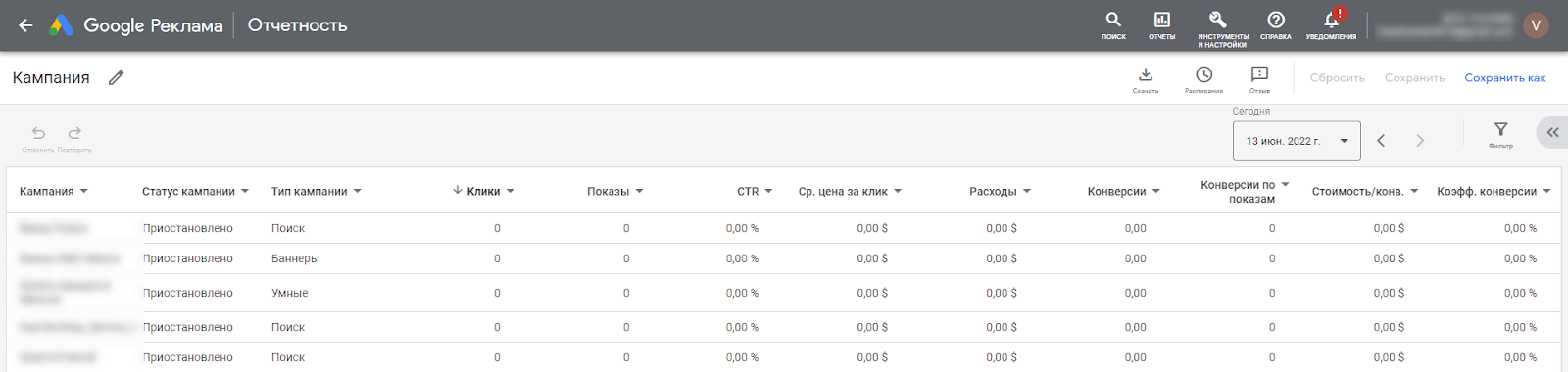
- «Отчеты» содержат 12 показателей, которых хватит большинству рекламодателей. А кликнув на любой из них можно перейти в детализированный отчет, выставить диапазон дат в нем и скачать, если нужно.

- «Сводки». Здесь вы можете добавлять виджеты, которые будут показывать вам те или иные данные по эффективности РК.

Несколько советов по работе с рекламой YouTube Ads
Эффективность рекламного ролика сильно зависит не только от качества креативов, но и от технических настроек рекламы в YouTube. Ниже расскажем, на что стоит обращать внимание.
- Делайте акцент на «органику». Одним только подбором ключевых слов и простановкой их в заголовке вы в «топы» не попадете. Нередко «залетает» виральный заголовок, по которому зрители кликают, потому что он интригует их.
- Обращайте внимание на показатель кликабельности (CTR) обложки рекламы в Ютубе. Броская, яркая картинка + интригующий заголовок = просмотры.
- Всегда анализируйте отчеты по РК. Каждый случай можно разложить «по полочкам» и увидеть, что не сработало, а потом — улучшить это.
- Не забывайте о привлечении клиентов через призывы к действиям. Это позволит показать им рекламу в YouTube и перевести на вашу посадочную страницу/в аккаунт социальной сети.
- Пробуйте менять ограничение частоты показов рекламы. Ее настройка зависит от вашего бизнеса и конкретного оффера. Включение или отключение ограничений может оказать влияние на получение прибыли.
- «Думайте» за вашего пользователя. Например — спрогнозируйте, когда ему удобно смотреть вашу рекламу в YouTube и делитесь контентом в конкретное время дня.
|
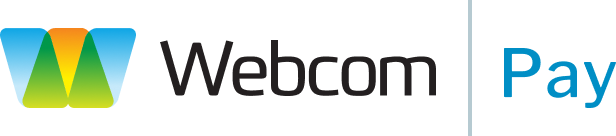
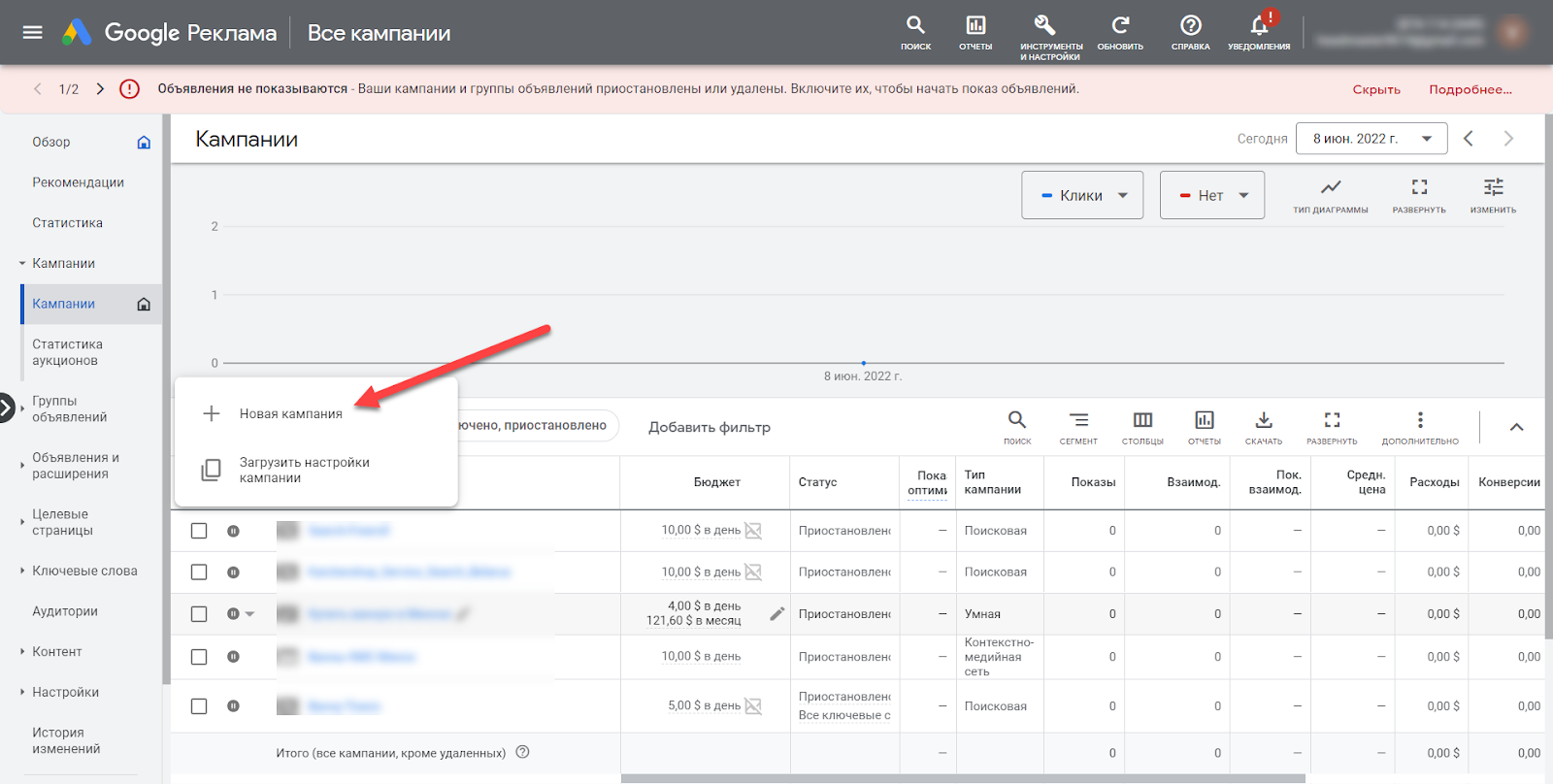
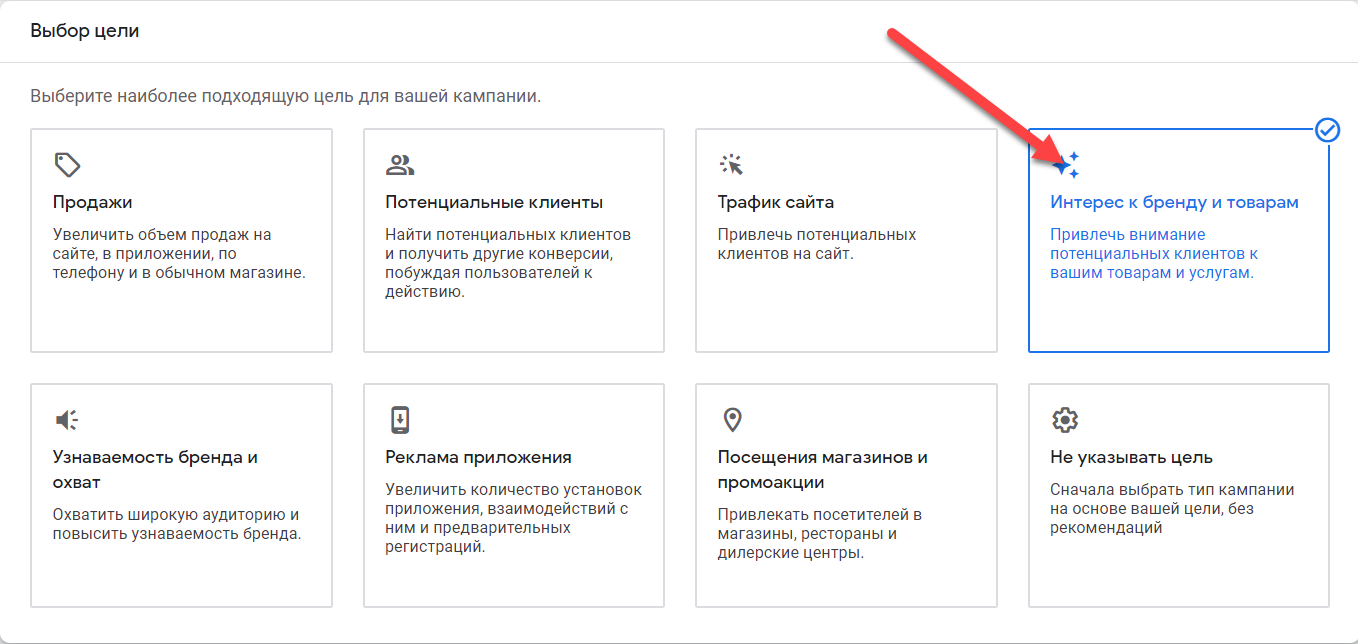
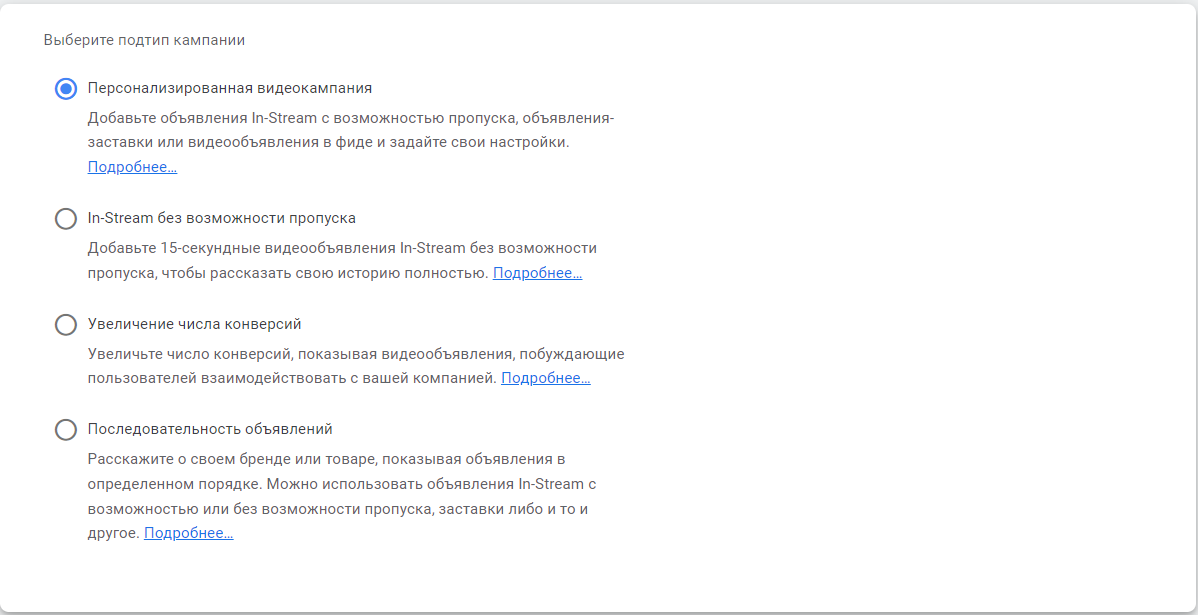
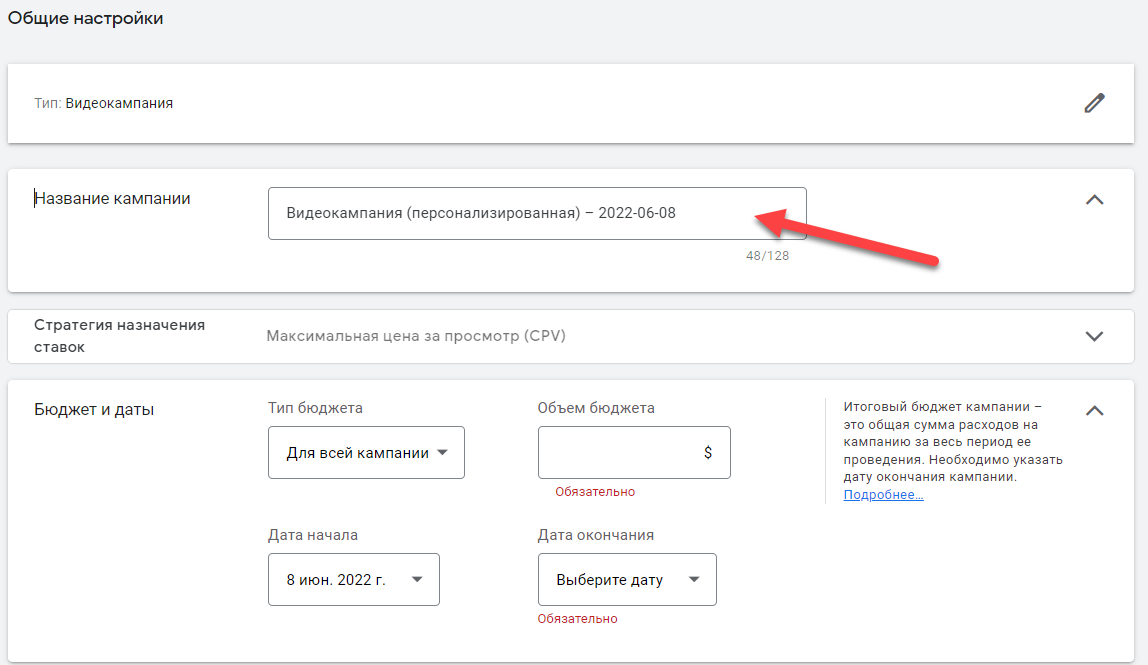
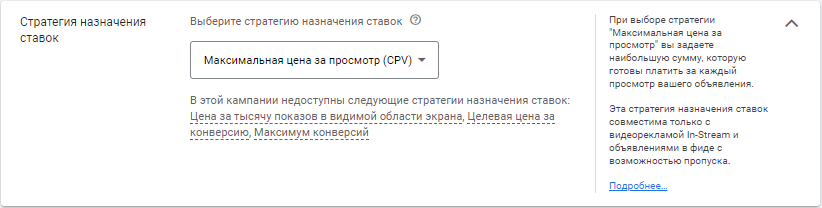
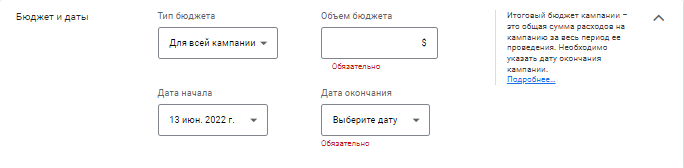

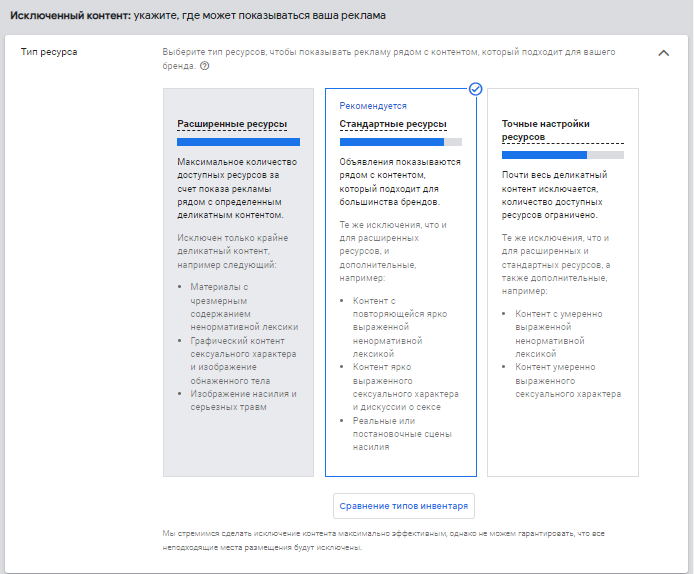
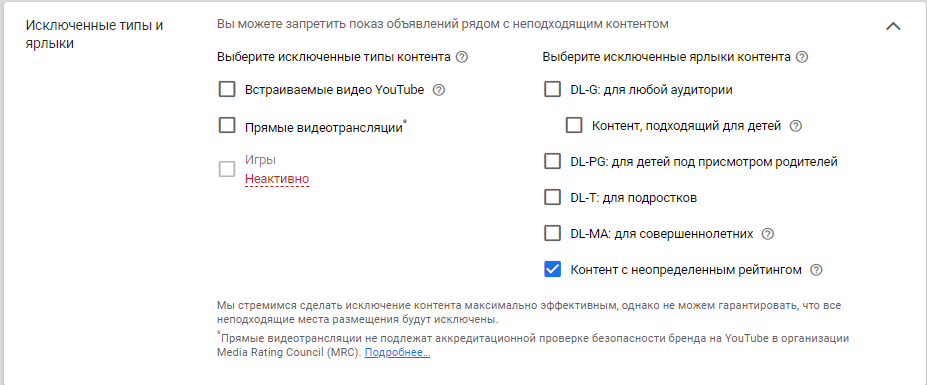
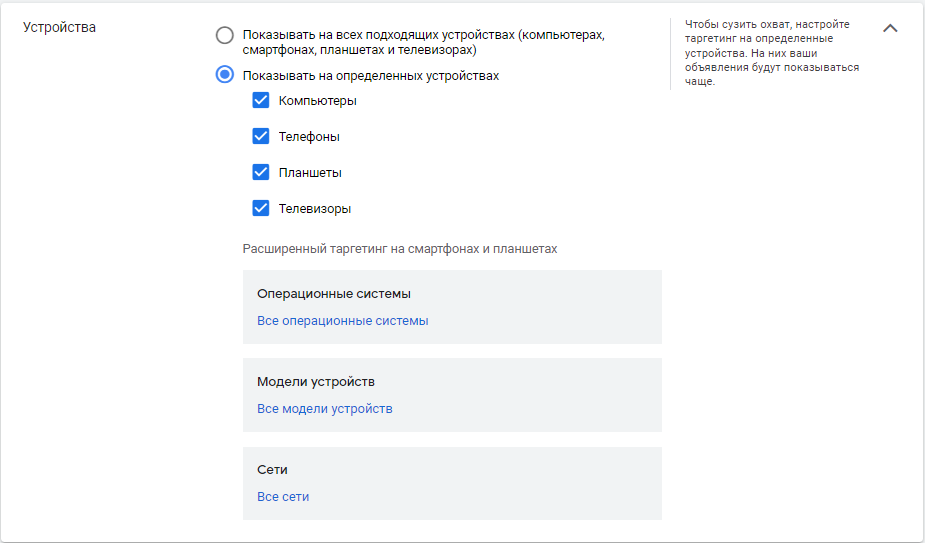
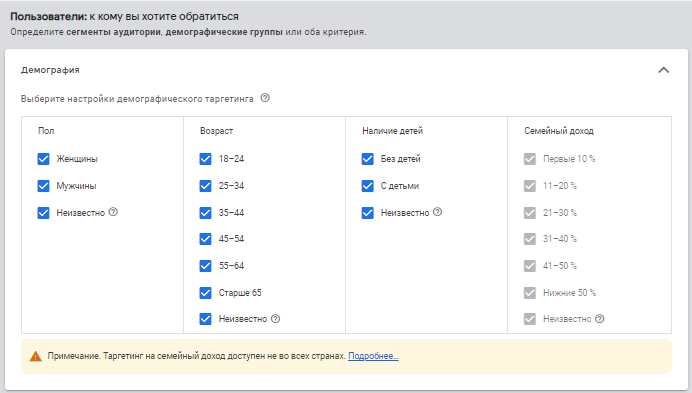
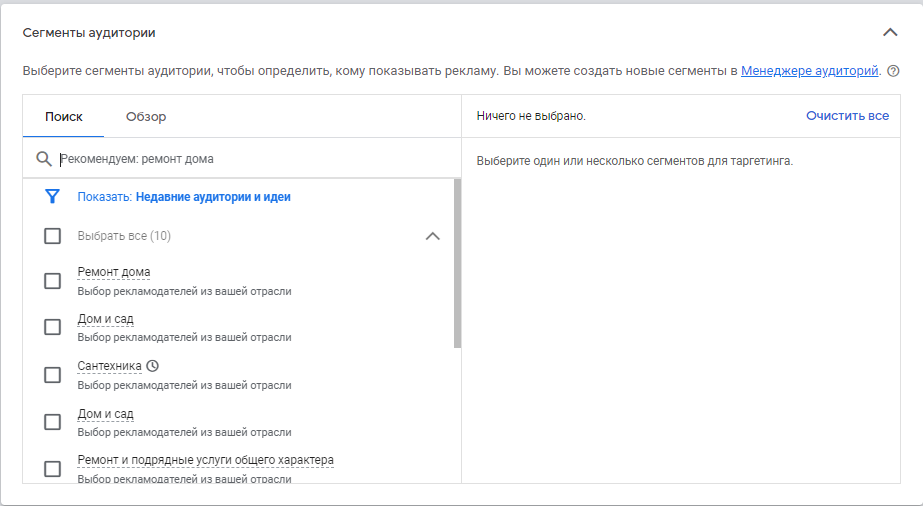
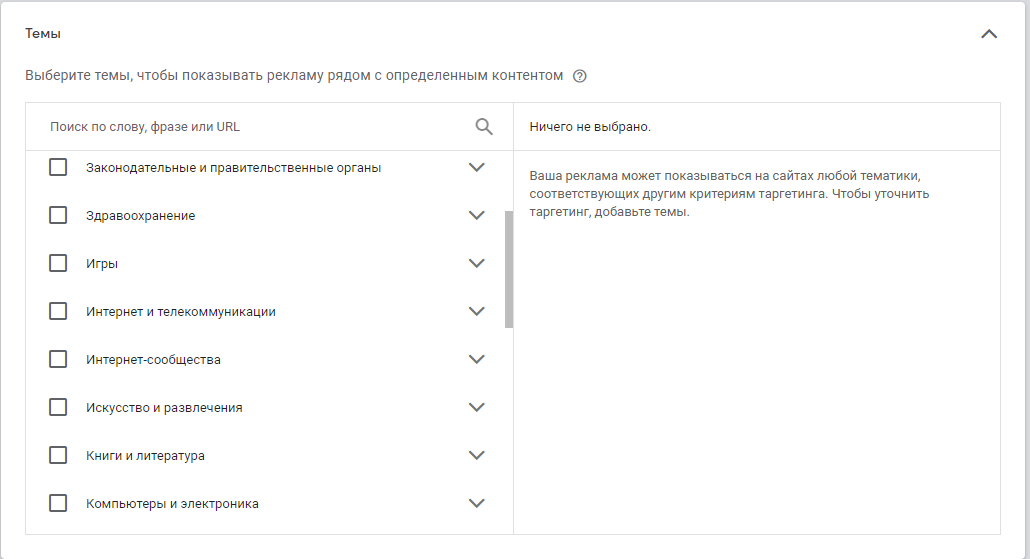
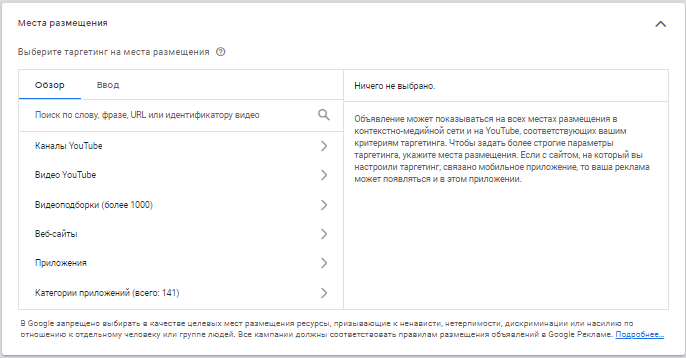
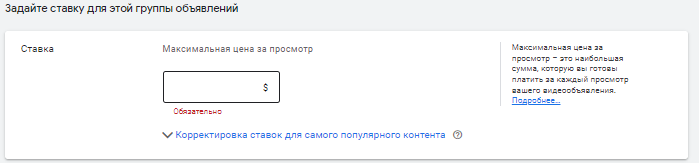
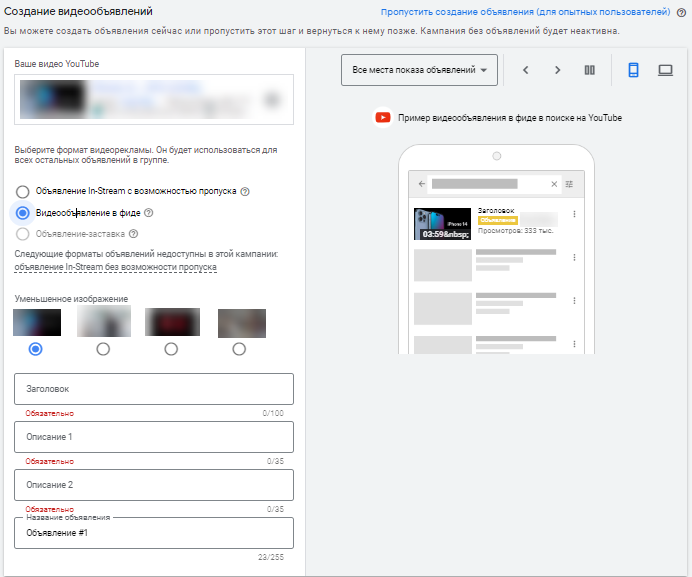
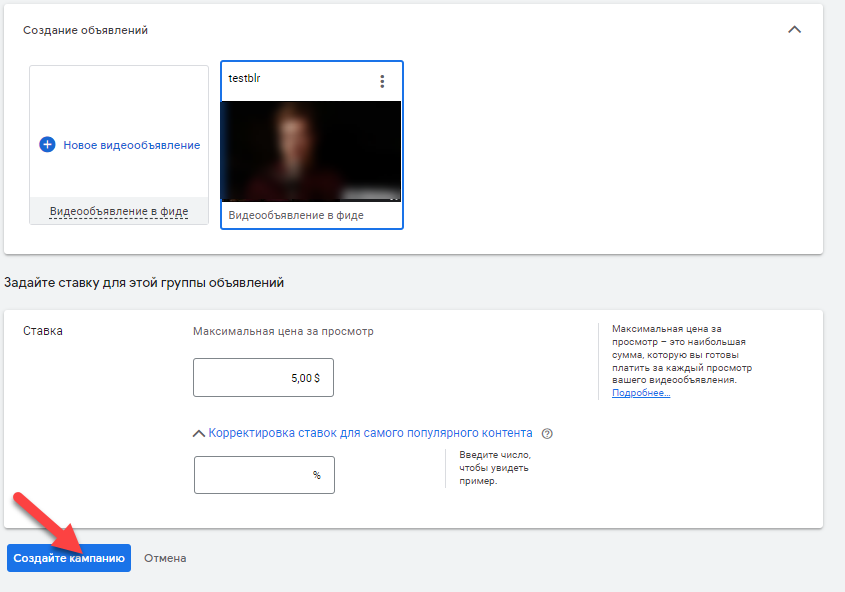
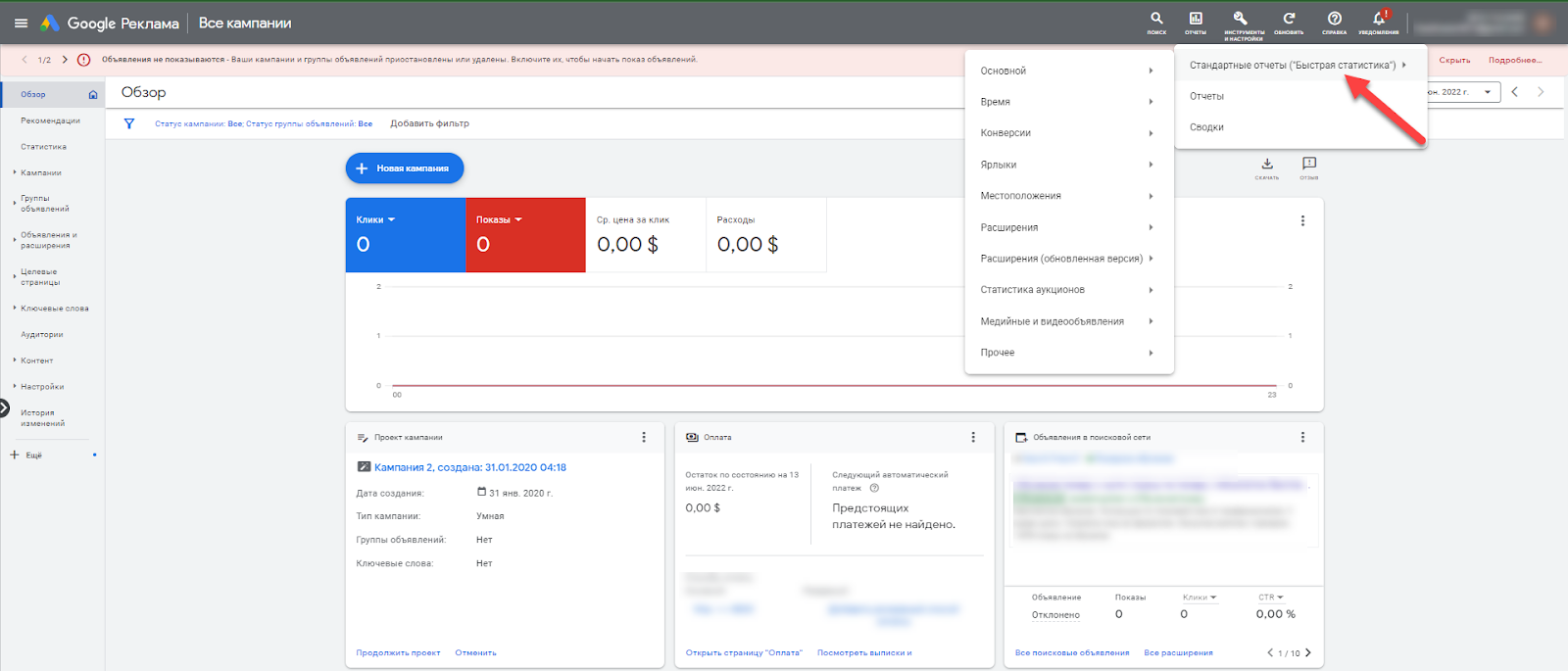
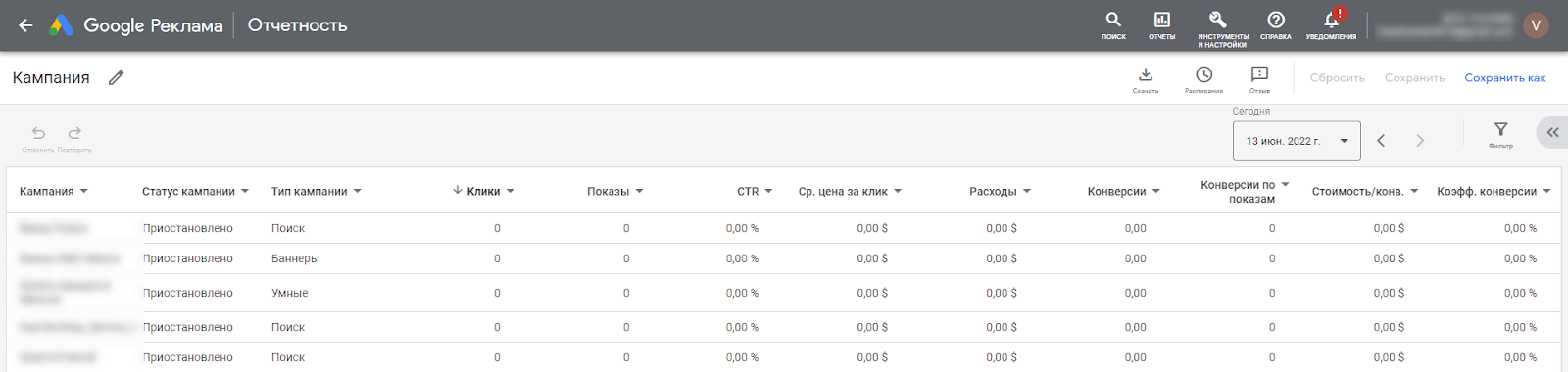


.jpg)